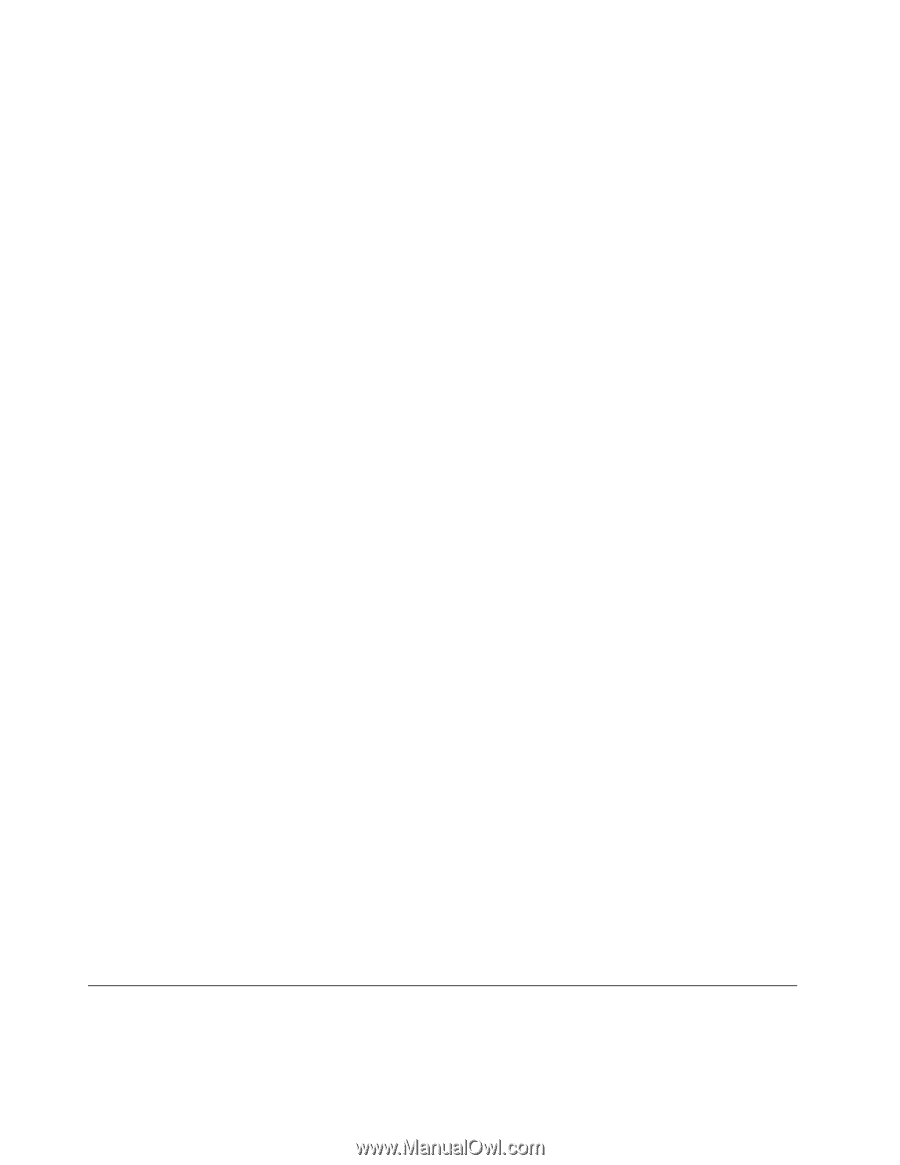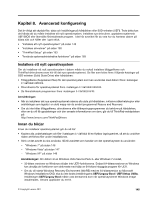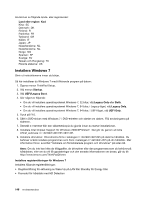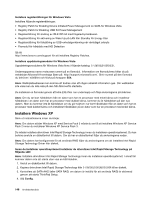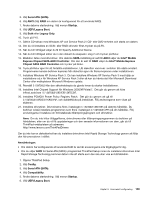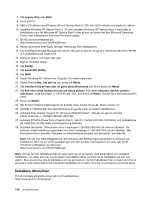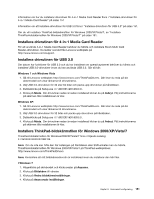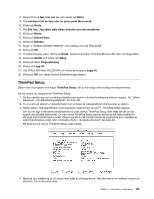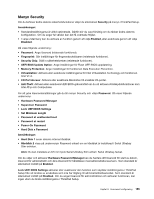Lenovo ThinkPad T420si (Swedish) User Guide - Page 168
Installera drivrutiner, C:\DRIVERS\WIN\IRST\PREPARE, C:\SWTOOLS, C:\SWTOOLS\DRIVERS\INTELINF
 |
View all Lenovo ThinkPad T420si manuals
Add to My Manuals
Save this manual to your list of manuals |
Page 168 highlights
7. Välj Legacy Only eller Both. 8. Tryck på F10. 9. Sätt in CD-skivan med Windows XP och Service Pack 2 i CD- eller DVD-enheten och starta om datorn. 10. Installera Windows XP Service Pack 3. Du kan installera Windows XP Service Pack 3 med hjälp av installations-cd:n för Windows XP Service Pack 3 eller så kan du hämta det från Microsoft Download Center eller webbplatsen Microsoft Windows update. 11. Gå till Lenovos webbplats på: http://www.lenovo.com/ThinkPadDrivers 12. Hämta drivrutinen Intel Rapid Storage Technology från webbplatsen. 13. Kör Intel Rapid Storage Manager-drivrutinen. Det gör du genom att gå till C:\DRIVERS\WIN\IRST\PREPARE och dubbelklicka på install.cmd. 14. Stäng av datorn och starta den igen. 15. Öppna ThinkPad Setup. 16. Välj Config. 17. Välj Serial ATA (SATA). 18. Välj AHCI. 19. Starta Windows XP. Välkommen till guiden Ny maskinvara visas. 20. Klicka först på Nej, inte just nu och sedan på Nästa. 21. Välj Installera från en lista eller en given plats (Avancerat) och klicka sedan på Nästa. 22. Välj Sök efter bästa möjliga drivrutin på dessa platser. Välj sedan Inkludera den här platsen i sökningen:, ange sökvägen, C:\DRIVERS\WIN\IRST, och klicka på Nästa. Guiden Ny maskinvara slutförs visas. 23. Klicka på Slutför. 24. När fönstret Systeminställningarna har ändrats visas, klickar du på Ja. Datorn startar om. 25. Återställ C:\SWTOOLS från den säkerhetskopia du gjorde innan du startar installationen. 26. Installera Intel Chipset Support för Windows 2000/XP/Vista/7. Det gör du genom att köra infinst_autol.exe i C:\SWTOOLS\DRIVERS\INTELINF. 27. Installera PCMCIA Power Policy Registry Patch. Gå till C:\SWTOOLS\OSFIXES\PCMCIAPW\ och dubbelklicka på install.bat och följ sedan anvisningarna på skärmen. 28. Installera drivrutiner. Drivrutinerna finns i katalogen C:\SWTOOLS\DRIVERS på datorns hårddisk. Du behöver också installera programmen som finns i katalogen C:\SWTOOLS\APPS på din hårddisk. Mer information finns i avsnittet "Installera om förinstallerade program och drivrutiner" på sidan 88. Anm: Om du inte hittar tilläggsfilerna, drivrutinerna eller tillämpningsprogrammen du behöver på hårddisken, eller om du vill få uppdateringar och den senaste informationen om dem, går du till ThinkPad-webbplatsen på adressen: http://www.lenovo.com/ThinkPadDrivers Anm: Om du tar bort hårddisken från en dator som har en processor med enkel kärna och installerar hårddisken i en dator som har en processor med dubbel kärna, kommer du åt hårddisken på den nya datorn. Men du kommer inte åt hårddisken om du gör tvärtom: tar bort hårddisken från en dator som har en processor med dubbel kärna och installerar hårddisken på en dator som har en processor med enkel kärna. Installera drivrutiner För att installera enhetsdrivrutiner går du till webbplatsen: http://www.lenovo.com/support 150 Användarhandbok